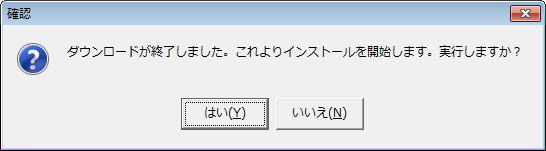| 1. |
デスクトップの【メールde給与クライアント(又はクライアント支店)】アイコンをダブルクリックしてプログラムを起動します。
|
| 2. |
適宜データを選択します。
|
| 3. |
メニュー画面に進みます。[ヘルプ>バージョンアップ]の順にクリックします。
| ※ |
Windowsに制限付きアカウントでログオンした状態ではバージョンアップはできません。必ず管理者権限でログオンしてください。 |
|
| 4. |
「確認」画面が開きます。「はい」をクリックします。
|
| 5. |
OSの設定により、「ユーザーアカウント制御」画面が表示されることがあります。「はい」をクリックします
|
| 6. |
「確認」画面が開きます。「はい」をクリックするとインストール処理を開始します。
|
| 7. |
バージョンアップ処理中です。そのまま暫くお待ちください。
|
| 8. |
ログイン画面が開きます。従来通りのコードとパスワードを入力して「OK」をクリックします。
|
| 9. |
以下の確認メッセージが出た場合は「はい」をクリックします。
|
| 10. |
データ選択画面が開きます。
|
| 11. |
「データ更新」画面が出た場合は「データの更新に同意する」にチェックして「実行」をクリックします。
確認画面で「はい」を選ぶと更新処理が始まります。そのまま暫くお待ちください。
| ※ |
この画面は初めてデータ選択したときに表示されます。(2回目以降は表示されません) |
|
| 12. |
メニュー画面に進みます。
[ヘルプ>バージョン情報]の順にクリックし、バージョン情報画面が開きますので最新バージョンになっていることを確認します。
|